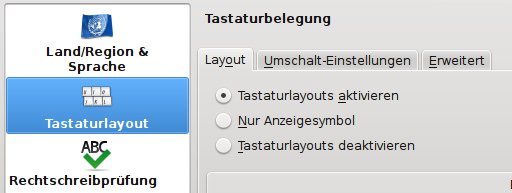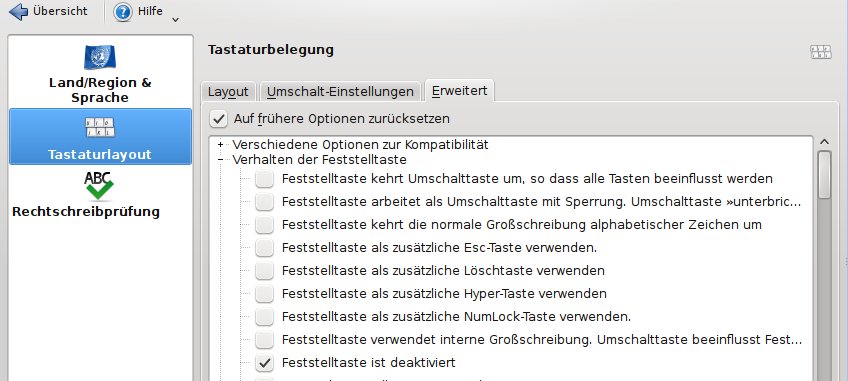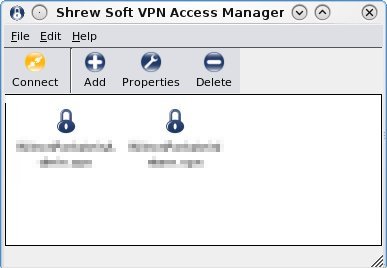Ich habe nach langer Suche endlich die für mich finale Lösung zur Sychronisation meiner Lesezeichen gefunden. Stefan Frech hat eine sehr gute Webanwendung geschrieben, die auf jedem Webserver mit PHP Support und einer MySQL-Datenbank gehostet werden kann. Das Projekt nennt sich Online-Bookmarks und ist für mich die ideale Lösung, alle meine Lesezeichen egal wo ich bin oder welchen Browser ich gerade verwende dabei (online) zu haben. Die Installationsanleitung ist einfach gehalten und die größte Herausforderung dabei ist eigentlich eine Datenbank mit Login und Passwort auf dem MySQL-Server einzurichten, der Rest ist einfaches Hochladen von PHP-Dateien auf den Webserver.
Ich habe nach langer Suche endlich die für mich finale Lösung zur Sychronisation meiner Lesezeichen gefunden. Stefan Frech hat eine sehr gute Webanwendung geschrieben, die auf jedem Webserver mit PHP Support und einer MySQL-Datenbank gehostet werden kann. Das Projekt nennt sich Online-Bookmarks und ist für mich die ideale Lösung, alle meine Lesezeichen egal wo ich bin oder welchen Browser ich gerade verwende dabei (online) zu haben. Die Installationsanleitung ist einfach gehalten und die größte Herausforderung dabei ist eigentlich eine Datenbank mit Login und Passwort auf dem MySQL-Server einzurichten, der Rest ist einfaches Hochladen von PHP-Dateien auf den Webserver.
Ich will kurz die Features zusammenfassen und ich empfehle, dass alle interessierten Leser einmal die Online-Demo auf Stefan Frechs Homepage probieren.
- Lesezeichen in Ordnerstruktur
- Ordnernamen und Hierarchie frei wählbar
- Lesezeichen und Ordner können als „public“ markiert werden
- In einer Datenbank können mehrere User ihre Lesezeichen verwalten (ganze Familie)
- Lesezeichen können komplett editiert werden
- Ordner können umbenannt werden
- alles in einem sauberen Web-Interface (english – im Quellcode anpassbar)
- uvm.
Hier noch einige Hinweise zum Setup an sich
Man sollt unbedingt prüfen, ob man die Zeile $convert_favicons = true; in der config.php stehen hat, da sonst überhaupt keine webseitenspezifische Favicons angezeigt werden. Ob der entsprechende Hoster die Einrichtung von Imagemagick (nicht zwingend erforderlich) unterstützt und somit die Icon-Dateien automatisch in PNG konvertiert werden können, muss entsprechend selbst herausgefunden werden. Ich empfehle hierzu die statische Version von imagemagick zu nehmen, die Binaries von imagemagick explizit im Binärformat und die delegates.mgk explizit im ASCII Modus hochzuladen. Danach noch prüfen ob die Binaries combine, convert und identify ausführbar sind.
Desweiteren gab es bei meinem Hoster noch ein paar Sachen zu ändern, bzw. herauszufinden.
Kompletter Pfad zum cgi-bin Verzeichnis
Den kann man bei Hosteurope im KIS herausfinden.
Imagemagick einrichten
Dazu gibt es eine schöne Anleitung hier.
favicon.php mit Imagemagickversion prüfen
Je nach eingesetzter Version von imagemagick unterstützt convert den Parameter „-resize“ nicht. Man kann aber dann den Parameter „-geometry“ verwenden. Da die Konvertierung in der Datei favicons.php stattfindet, muss folgende Zeile
system („$convert $file_to_convert -resize 16×16 $tmp_file.png“);
durch diese
system („$convert $file_to_convert -geometry 16×16 $tmp_file.png“);
ersetzt werden. Welche Befehle convert unterstützt konnte ich leicht unter meinem lokalen Linux herausfinden, indem ich es mit convert –help herausfinden.
Dateirechte für Ordner favicons
Man kann zwar die Dateirechte für den Ordner favicons setzen (777), jedoch werden alle Dateien darin mit dem User nobody angelegt (Info von Hosteurope), d.h. aber, dass auch unsere PHP-Skripte und imagemagick die Dateien dort ggf. nicht richtig weiterverarbeiten können. Ich habe deshalb an der Datei favicons.php eine Zeile (chmod) eingefügt:
$tmp_file = „./favicons/“ . $this->icon_name;
# Hosteurope – Dateirechte auf 777 ändern
chmod($tmp_file, 0777);
# find out file type
Weitere Details dazu auch im Joomlaportal.
Die ganze Imagemagick-Installation kann man sich aber eigentlich schenken, da dadurch nur die entprechende favicon.ico Dateien, die von den entsprechenden Webservern heruntergeladen werden in PNG-Dateien konvertiert werden und das nur, weil einige Browser das Format .ico nicht darstellen können. Meine Browser (IE, Firefox, Chromium, konqueror) konnten alle .ico anzeigen und somit habe ich obwohl es bei mir funktioniert hat, die Konvertierung wieder deaktiviert (config.php).
 Have you ever been searching for a real cool Visual Environment for the „Nullsoft Install System“ (NSIS)? Here it is. Venis IX is free since January 2009 and is really one of the coolest tools for NSIS. Jump there and get it. The registration name („FREE“) and a license code are displayed on the web page.
Have you ever been searching for a real cool Visual Environment for the „Nullsoft Install System“ (NSIS)? Here it is. Venis IX is free since January 2009 and is really one of the coolest tools for NSIS. Jump there and get it. The registration name („FREE“) and a license code are displayed on the web page.
 Nachdem ich es nun seit Wochen benutze und absolut für gut befunden habe, möchte ich auf das kleine Tool
Nachdem ich es nun seit Wochen benutze und absolut für gut befunden habe, möchte ich auf das kleine Tool